'>

אם שלך צג שני אינו מזוהה ב- Windows 10 , למרות שאתה יודע שהצג עצמו עובד בסדר ופלט הווידיאו אליו הוא מחובר בסדר, אל תוותר על התקווה. בדרך כלל זו בעיית נהג , זה צריך להיות קל מאוד לתקן. המשך לקרוא כדי לגלות כיצד ...
4 תיקונים עבור 'צג שני לא זוהה':
אם מנהל ההתקן של הווידאו שלך אינו מעודכן, שגוי או פגום, Windows 10 (ו- Windows 7) לא יוכלו להאריך או לשקף את שולחן העבודה שלך לתצוגה השנייה שלך. החזרת מנהל ההתקן לגירסה ישנה יותר עשויה לפתור את הבעיה.
אם לא, עדכון מנהל ההתקן כמעט בוודאות. אם למרבה המזל, לאחר התמודדות עם בעיית מנהל התקן הווידאו שלך, Windows 10 עדיין לא יכול לזהות את הצג השני שלך, נסה לתקן את תיקון 3 ואז לתקן 4.
- חזור חזרה למנהל וידאו שהותקן בעבר
- עדכן את מנהל ההתקן של הווידאו שלך
- ודא שקצב הרענון של המסך מוגדר זהה
- שנה את מצב הפרויקט שלך
תיקון 1: חזרו למנהל וידאו שהותקן בעבר
לפעמים מנהלי ההתקנים האחרונים אינם פועלים כראוי במערכת Windows 10. כדי לבדוק אם זה מה שגורם לבעיה שלך, פשוט חזור לגרסה קודמת של מנהל ההתקן שלך (המכונה גם 'מנהל התקן תצוגה').
1) במקלדת, לחץ על מפתח הלוגו של Windows ו ר (במקביל) כדי להפעיל את תיבת ההפעלה.
2) סוג devmgmt.msc ולחץ להיכנס .
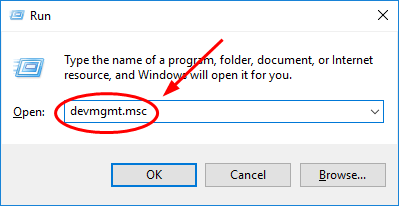
3) ב מתאמי תצוגה , לחץ באמצעות לחצן העכבר הימני על תוכנת מכשיר התצוגה שלך ובחר נכסים .
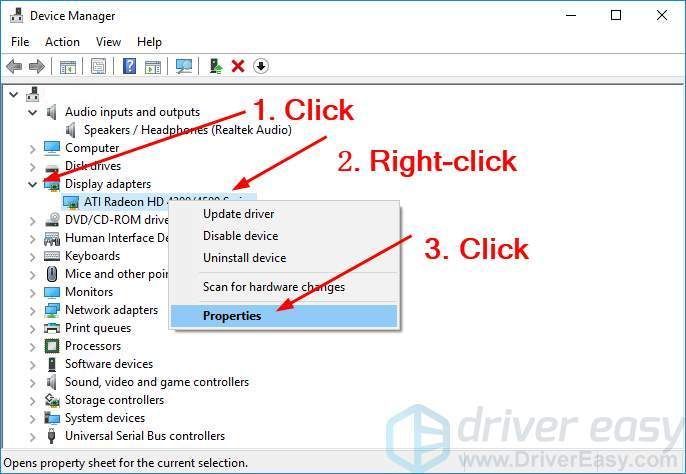
4) בחר את נהג לחץ על הלשונית ולחץ להחזיר נהג ואז עקוב אחר ההוראות שעל המסך.
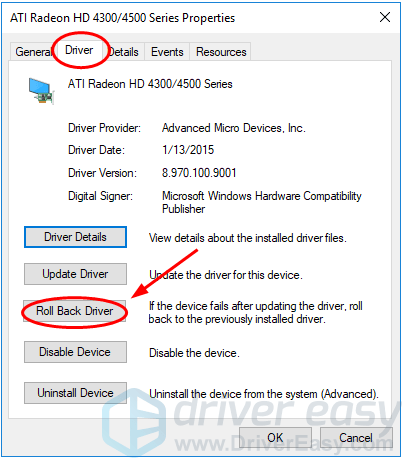
הערה: אם האפשרות Roll Back Driver האפורה, אתה יכול להוריד מנהל התקן וידאו קודם מאתר היצרן עבור כרטיס המסך שלך ולהתקין אותו ב- Windows 10 שלך, או לנסות את השיטה הבאה 2.
5) בסיום, הפעל מחדש את המחשב ובדוק אם Windows יכול כעת לזהות את הצג השני שלך.
תיקון 2: עדכן את מנהל ההתקן שלך
אם הפעלת מנהל ההתקן של הווידאו לא מאפשרת ל- Windows 10 לזהות את הצג השני שלך, סביר להניח שאתה משתמש במנהל ההתקן הלא נכון. ישנן שתי דרכים בהן תוכלו להשיג את הנהג הנכון לכרטיס המסך שלך: באופן ידני או אוטומטי.
עדכון מנהל התקן ידני - אתה יכול לעדכן את מנהל ההתקן שלך באופן ידני על ידי מעבר לאתר היצרן עבור כרטיס המסך שלך, וחיפוש אחר מנהל ההתקן הנכון ביותר עבורו. הקפד לבחור את מנהל ההתקן היחיד התואם לגרסה שלך של Windows 10.
עדכון מנהל התקן אוטומטי - אם אין לך זמן, סבלנות או מיומנויות מחשב לעדכן את מנהל ההתקן שלך באופן ידני, תוכל לעשות זאת באופן אוטומטי באמצעות נהג קל . Driver Easy יזהה אוטומטית את המערכת שלך וימצא את מנהל ההתקן הנכון עבור כרטיס המסך המדויק שלך, ואת הגרסה שלך של Windows 10, והוא יוריד ותתקין אותו כהלכה:
1) הורד והתקן את Driver Easy.
2) הפעל את Driver Easy ולחץ על לסרוק עכשיו לַחְצָן. לאחר מכן Driver Easy יסרוק את המחשב שלך ויזהה כל מנהלי התקנים בעייתיים.
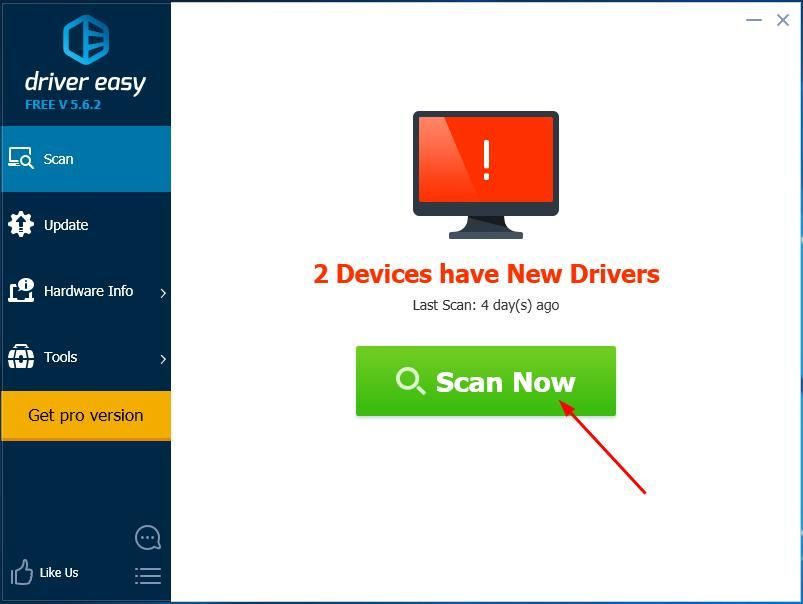
3) לחץ עדכן הכל להורדה והתקנה אוטומטית של הגרסה הנכונה של את כל מנהלי ההתקנים החסרים או שאינם מעודכנים במערכת שלך. (זה דורש את גרסת Pro שמגיע עם תמיכה מלאה וערבות להחזר כספי למשך 30 יום. תתבקש לשדרג כשתלחץ על עדכן הכל.)
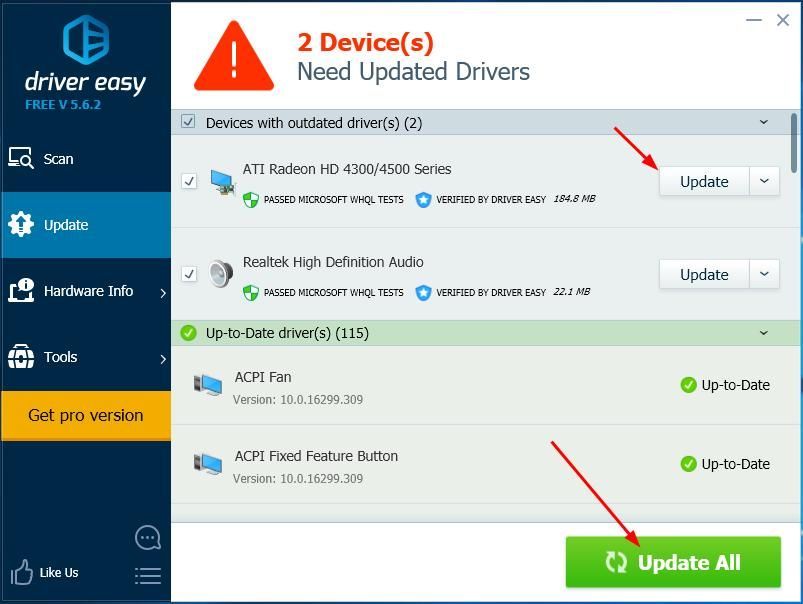
הערה : אתה יכול לעשות זאת בחינם אם תרצה, אבל זה ידני בחלקו.
4) הפעל מחדש את המחשב ובדוק אם Windows 10 / Windows 7 יכול לזהות כעת את המסך השני שלך.
תיקון 3: ודא שקצב הרענון של הצג מוגדר זהה
ה קצב רענון מסך / מסך הוא מספר הפעמים בשנייה שמסך רענן את התמונות עליו. כאשר שני צגים מחוברים ל- Windows 10 יחד, קצב הרענון ממלא תפקיד חיוני. חלק מכרטיסי המסך אינם תומכים בקצב רענון שונה בו זמנית.
אז אם קצב רענון המסך של שני המסכים שלך שונה, כנראה שלא ניתן לזהות את הצג השני שלך.
עקוב אל וודא שקצב הרענון של המסך מוגדר זהה:
1) במקלדת, החזק את מקש לוגו Windows לחוץ ואז לחץ על אני מַפְתֵחַ.
2) לחץ מערכת בחלון ההגדרות המוקפץ.
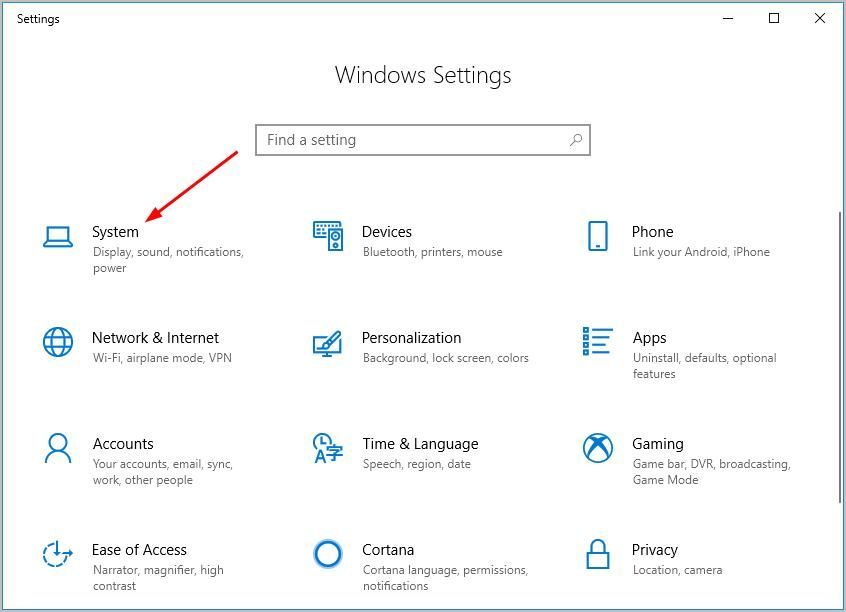
3) לחץ הגדרות תצוגה מתקדמות תחת סעיף התצוגה.

4) לחץ מאפייני מתאם תצוגה לתצוגה 1 ואז קליק מאפייני מתאם תצוגה לתצוגה 2.
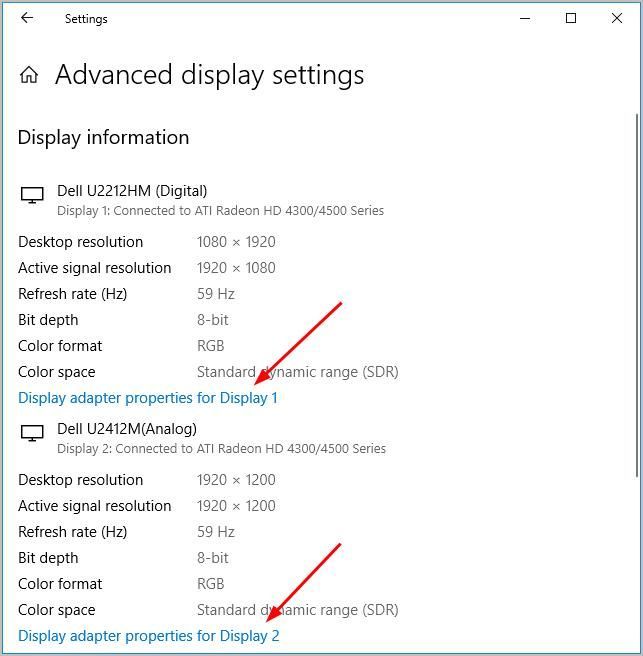
5) בדוק כדי לראות מה קצב רענון המסך של שני המסכים בקטע צג.
5 א) אם התעריפים שונים, שנה את אחד מהם כדי לקבוע אותם. ואז שמור את השינוי שלך על ידי להגיש מועמדות > בסדר והמשיך לבדוק אם הצג השני שלך מזוהה בהצלחה.
5 ב) אם התעריפים הוגדרו כבר זהים, עבור לתיקון הבא.
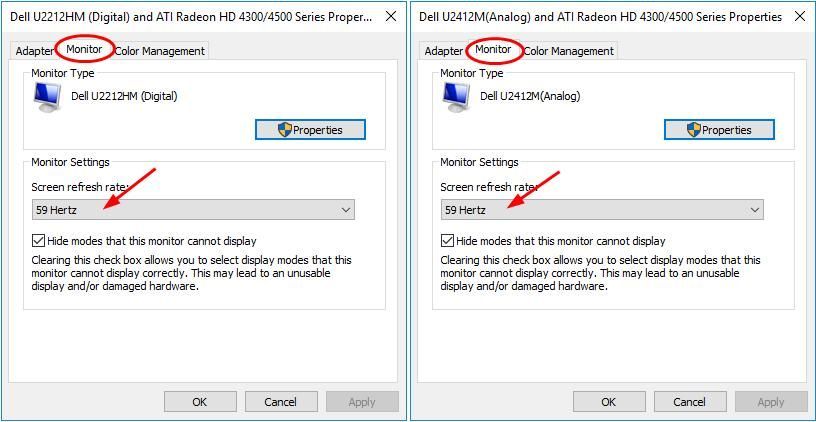
תיקון 4: שנה את מצב הפרויקט שלך
לפעמים לא ניתן לזהות את המסך השני שלך בגלל מצב הפרויקט שהוגדר לא נכון. שנה בקלות ובקלות את מצב פרויקט בשני השלבים הבאים:
1) במקלדת, החזק את מקש לוגו Windows לחוץ ואז לחץ על פ מַפְתֵחַ.
2) בחר לְשַׁכְפֵּל אם אתה רוצה להציג את אותו המסך בשני המסכים שלך. בחר לְהַאֲרִיך אם אתה רוצה להרוויח יותר מקום עבודה.
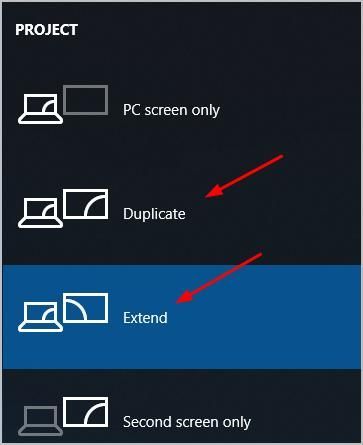
זה כל מה שיש בזה. אני מקווה שאחת מהשיטות הללו פותרת את הבעיה שלך, וכעת תוכל להרחיב את שולחן העבודה שלך לצג השני שלך, או לשקף / להקרין את המחשב הנייד שלך על הצג השני שלך.
אם יש לך שאלות, רעיונות או הצעות, אנא יידע אותי בתגובות. תודה שקראת!

![[נפתר] Borderlands 3 ללא סאונד במחשב](https://letmeknow.ch/img/knowledge/17/borderlands-3-no-sound-pc.jpg)



